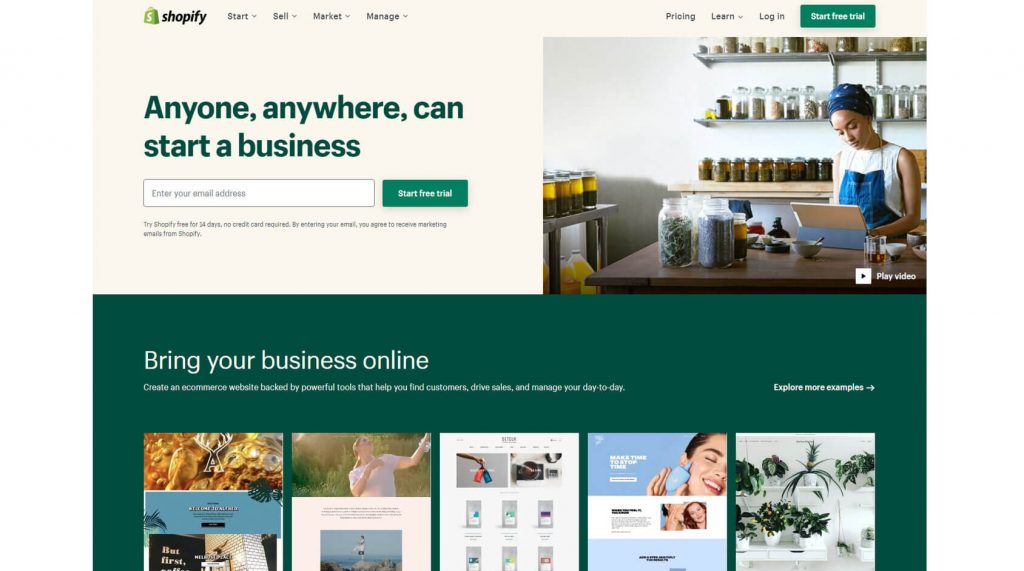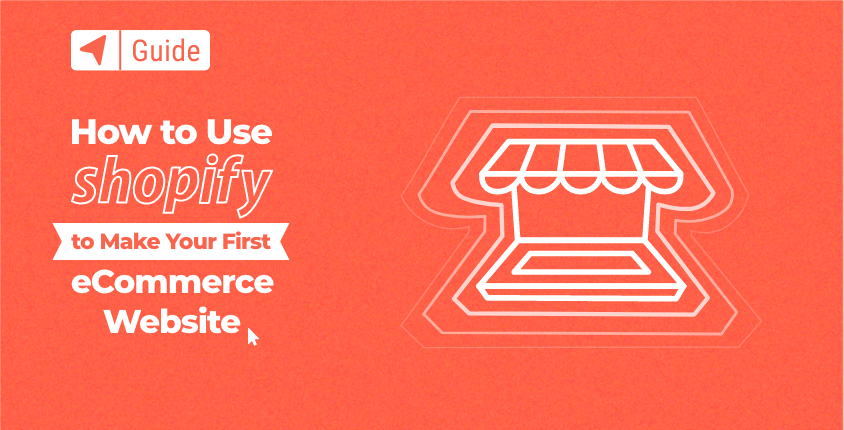
I modsætning til mange andre webstedsbyggere, der har til formål at behage alle, Shopify fokuserer på kun én ting. Som du allerede kan gætte ud fra navnet, er alt om Shopify relateret til at oprette og administrere onlinebutikker.
Denne populære platform med mere end 1.7 millioner brugere, giver enhver mulighed for at starte en gratis 14-dages prøveperiode. I denne periode kan du oprette din første onlinebutik, tilføje et produkt og tilpasse et tema for at skabe et smukt udseende e-handelswebsted. Dette er mere end nok tid til forstå, hvad Shopify kan til dig.
Hvis du kan lide det, kan du til enhver tid tilmelde dig en betalt plan og udgive din første onlinebutik.
Sådan laver du et websted ved hjælp af Shopify i 8 nemme trin
- Trin #1: Opret en ny Shopify-konto
- Trin #2: Tilføj dit første produkt
- Trin #3: Vælg et tema
- Trin #4: Foretag designændringer til din onlinebutiks hjemmeside
- Trin #5: Tilføj en blog til dit e-handelswebsted
- Trin #6: Lær dashboardet at kende
- Trin #7: Tilføj ekstra funktionalitet til dit Shopify-websted
- Trin #8: Optimering af webstedet
Hele denne proces er ligetil, men lad mig lede dig igennem den trin for trin, så du kan være sikker på at få alt rigtigt første gang.
Trin #1: Opret en ny Shopify-konto
Din Shopify-rejse starter på deres hjemmeside, hvor du vil oprette en konto, bruge lidt tid på at ændre dit eget websted og administrere din butik.
1. Gå til Shopify.com.
2. Klik på knappen "Start gratis prøveperiode".
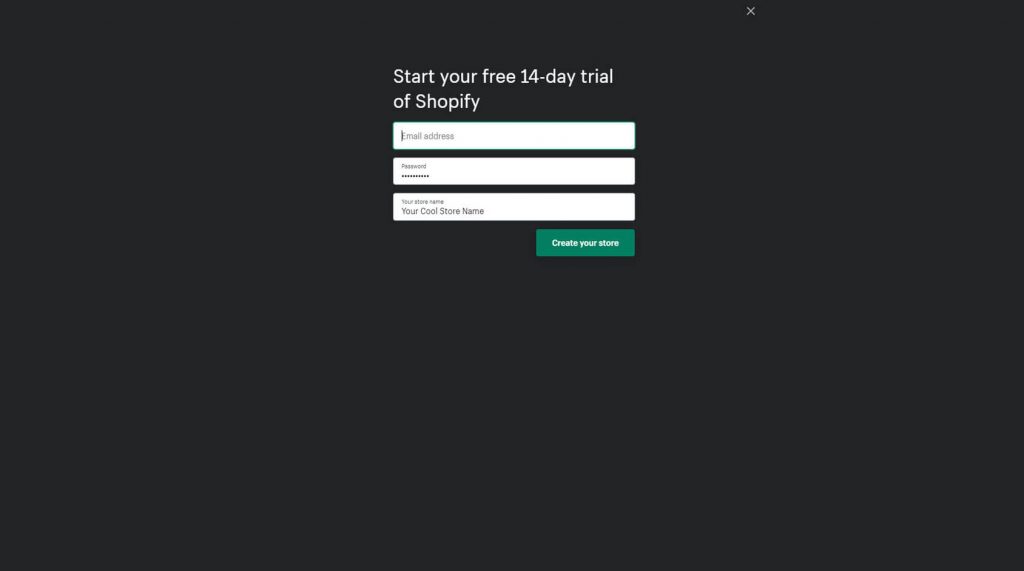
3. Indtast din e-mailadresse igen i et nyt pop op-vindue, vælg en adgangskode, og tilføj dit unikke butiksnavn.
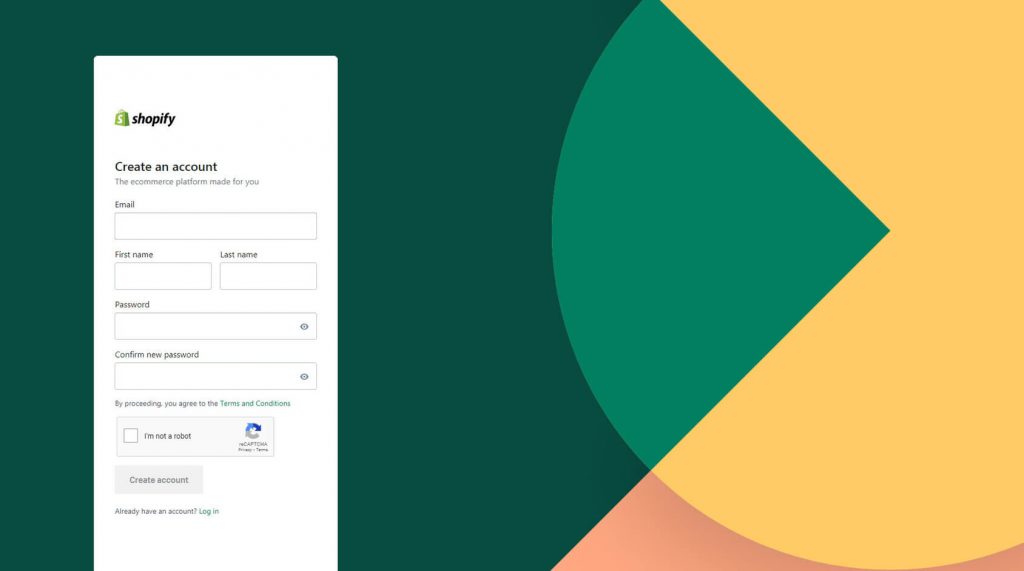
4. Klik på knappen "Opret din butik".
5. Udfyld detaljerne igen, og klik på knappen "Opret konto".
Herefter vil du se en minimalistisk indlæsningsskærm, hvor Shopify vil vise dig, hvad der sker på backend (det er faktisk ikke vigtigt, men sjovt at se). Efter blot et par sekunder er din konto og din butik klar.
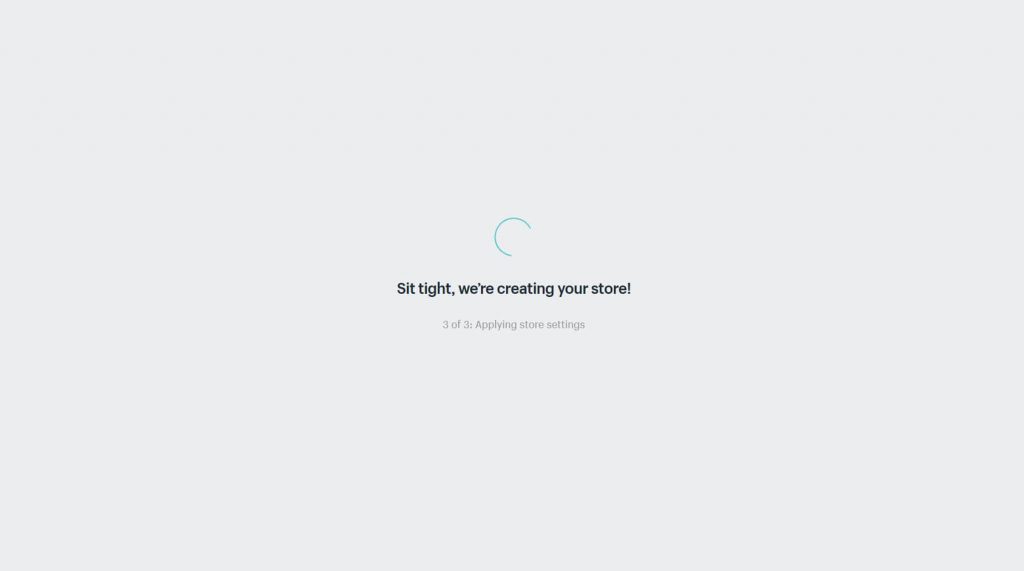
Hvis du er seriøs med at oprette din butik, foreslår jeg, at du besvarer spørgsmålene, der vises på næste skærm. Bare rolig; der er ingen matematiske problemer. Det er blot et par spørgsmål om dit nye websted, der vil hjælpe Shopify med at oprette din konto. Du kan også vælge at springe trinene over, hvis du ønsker det. Uanset hvad, vil du så se dashboardet, der rummer alle de afgørende elementer til at bygge din hjemmeside.
Trin #2: Tilføj dit første produkt
Det første, du vil se, når du lander på instrumentbrættet, er en knap, der giver dig mulighed for at tilføje et nyt produkt. Dette er blot endnu en påmindelse om, at Shopify er helt fokuseret på at skabe online butikker. I stedet for at give dig temaer og farver at arbejde med, fokuserer den på at administrere dine produkter, første gang du logger ind. Og det er ok! Når alt kommer til alt, opretter du en onlinebutik, ikke en blog.
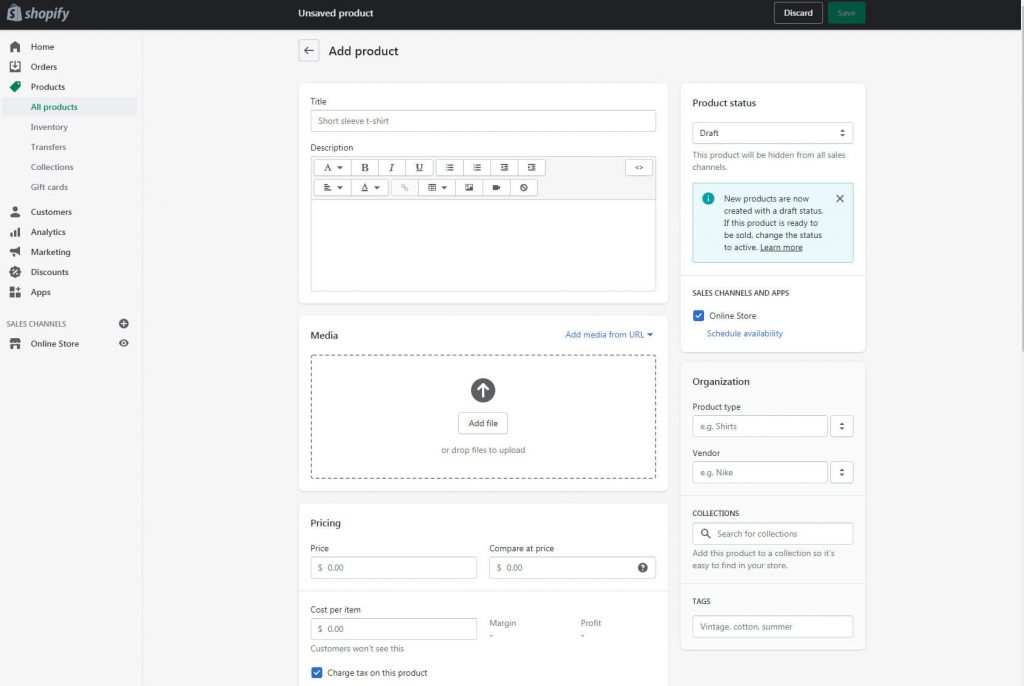
For at starte skal du klikke på knappen "Tilføj produkt". En pæn og ligetil editor vises, som lader dig indtaste detaljerne om dit første produkt. Det er her, du skriver produkttitel og beskrivelser, tilføjer mediefiler, angiver priser, tilføjer SKU og stregkoder, og alt det andet, du måtte have brug for for at sælge dit første produkt online.
Glem ikke at tage et kig i højre side af skærmen, hvor du kan tilføje tags, vælge produkttyper, indtaste leverandører og mere. Når du er klar til at udgive dit første produkt, skal du gå til øverste højre hjørne af skærmen, hvor du kan ændre dets status fra kladde til aktiv.
Tro det eller ej, det er alt hvad du skal gøre for at tilføje dit første produkt!
Trin #3: Vælg et tema
Det andet trin til at oprette din Shopify-butik er at tilpasse et tema. Gå tilbage til dashboardet, og vælg den anden fane fra listen, passende navngivet "Tilpas tema." Klik på knappen for at komme videre.
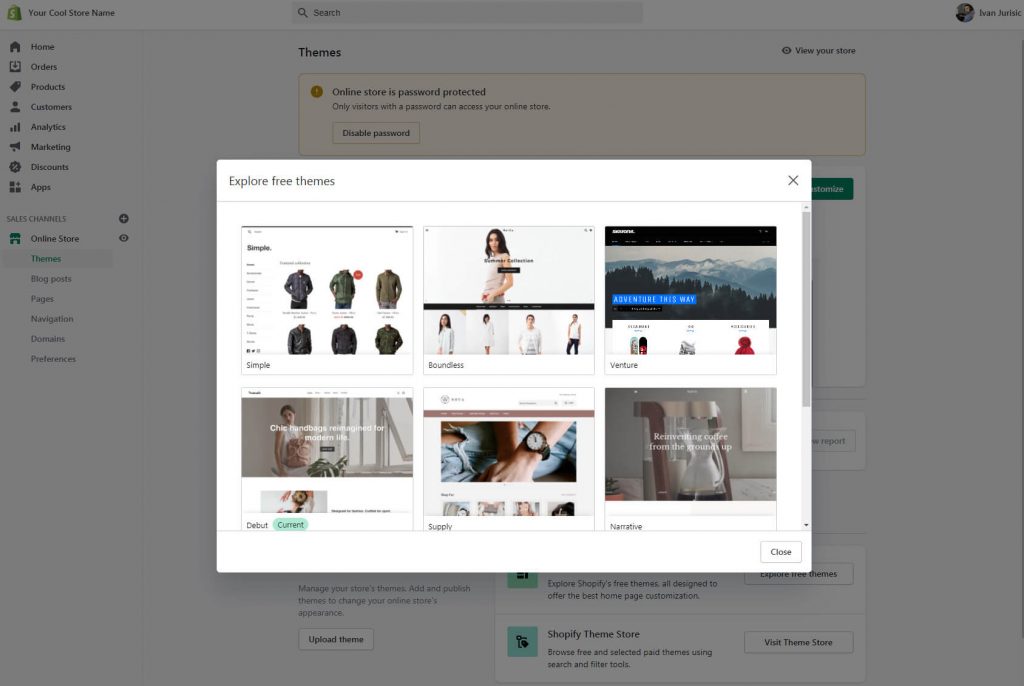
Det første element, der dukker op, er det aktuelle tema, der er aktivt på dit nyoprettede websted. Før du klikker på knappen "Tilpas", skal du rulle til bunden af skærmen, hvor du kan finde temabiblioteket. Dette er stedet, hvor du kan udforske gratis temaer eller besøge Shopifys temabutik, der er hjemsted for premium-skabeloner. Disse er betalte skabeloner, der normalt ser bedre ud og indeholder flere funktioner end de gratis.
Når du har valgt et nyt tema, vil du se dets billede og være i stand til at vælge et par stilarter. Tag dig god tid og gennemse listen, indtil du finder et tema, som du virkelig kan lide. Klik derefter på knappen "Tilføj til biblioteket", som vil indlæse skabelonen til din konto, så du kan begynde at arbejde på den.
Nu er du klar til at begynde at tilpasse dit tema. Klik på knappen "Tilpas" ved siden af det tema, du valgte.
Når editoren indlæses i din browser, er du klar til at begynde at ændre dit websted.
Trin #4: Foretag designændringer til din onlinebutiks hjemmeside
I modsætning til nogle andre populære hjemmesidebyggere der giver dig mulighed for at klikke dig gennem temaet for at afsløre dets muligheder, Shopify er enklere. Editoren viser en menu i venstre side af skærmen, mens det meste af skærmen har en forhåndsvisning af dit websted i dens nuværende tilstand.
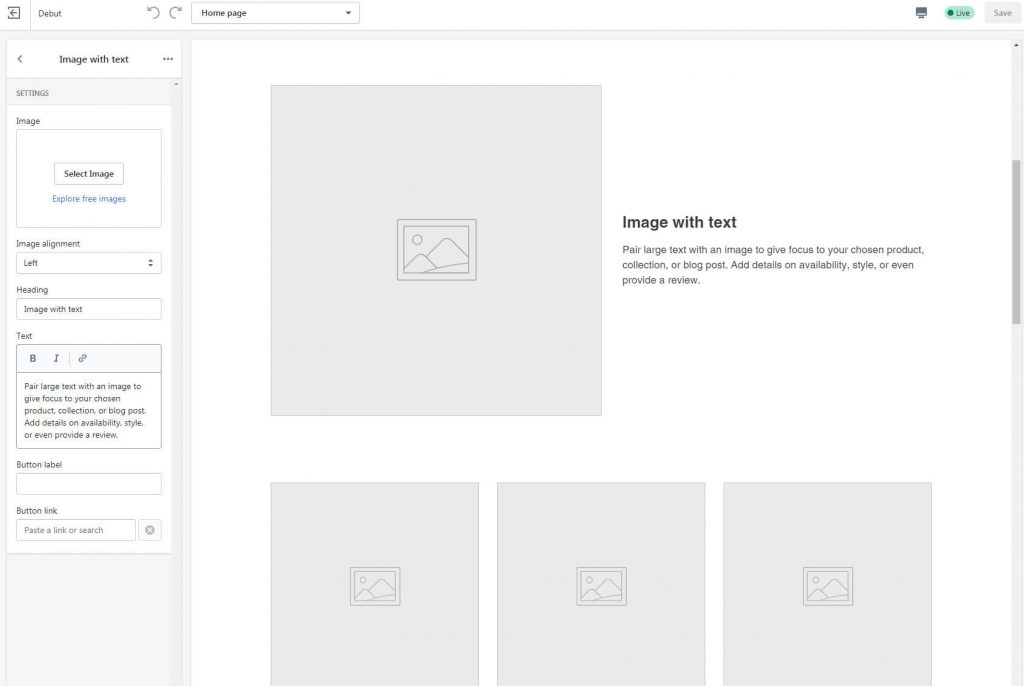
For at ændre dit nye websted, kan du gå gennem menuen og ændre sidehoved, billeder, tekstkolonner, samlinger, gallerier og så videre, indtil du kommer til sidefoden.
Hvert element kommer med sit eget sæt muligheder, så tag dig god tid og gå dem alle igennem.
Trin #5: Tilføj en blog til dit e-handelswebsted
Ja, Shopify handler om at skabe online butikker, men det betyder ikke, at du ikke skal have en blog på den for at skrive om dine oplevelser eller de produkter, du sælger.
Hvis du ønsker at tilføje en blog, vil du være glad for at vide, at Shopify kommer med en simpel blogging-funktion, der kan konfigureres meget hurtigt.
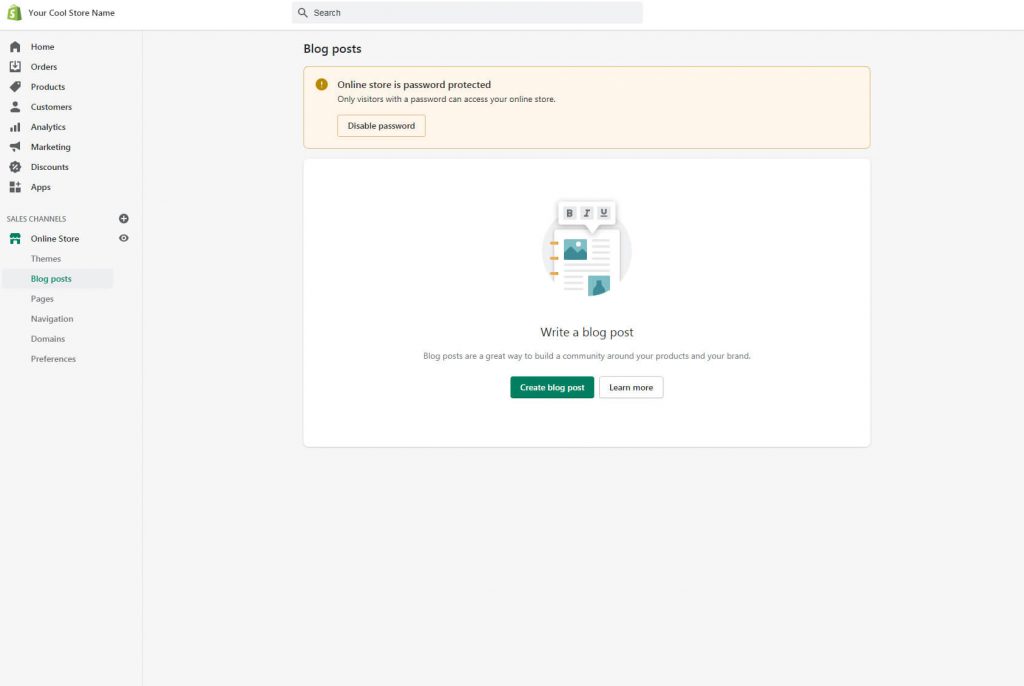
- Fra hovedmenuen på dashboardet, find knappen "Online Store" og klik på den.
- Vælg "Blogindlæg".
- Klik på knappen "Opret blogindlæg".
En ny editor vises, så du kan oprette dit første blogindlæg. Helt ærligt, forvent ikke meget af Shopifys blogging-funktioner. Stort set alt hvad du kan gøre er at tilføje en titel og indhold, indstille et fremhævet billede, tilføje tags og et par flere funktioner, og det er det.
Hvis dit hovedfokus er salg, og du gerne vil skrive et blogindlæg af og til, vil det være mere end nok. Hvis du vil fokusere mere på blogging, så bør du udforske andre platforme som WordPress eller endda Wix.
Trin #6: Lær dashboardet at kende
Når du logger ind på Shopify, er dashboardet det første, du vil se. Dette er stedet, der forbinder dig med alle andre dele af editoren.
Fra midten af siden vil du være i stand til at følge de første trin og tilføje dit produkt, tilpasse temaer, tilføje domæner og opsætte betalinger.
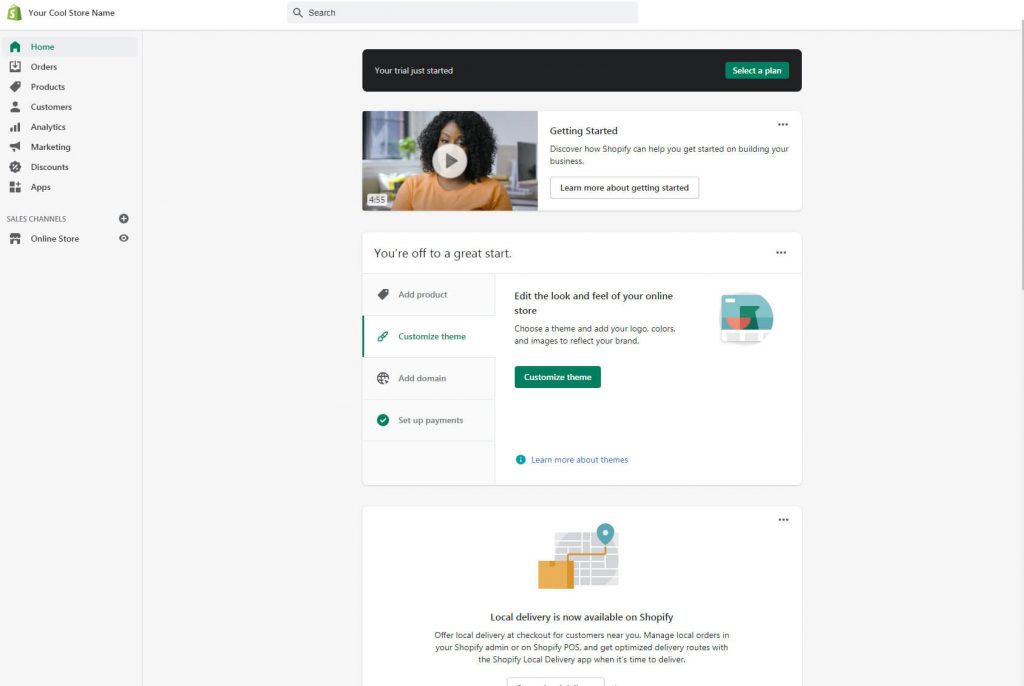
Du kan altid få adgang til dine kontoindstillinger fra øverste højre hjørne. Ved at klikke på dit navn og billede får du adgang til at administrere din konto, hjælpecenteret og fora, hyre en Shopify-ekspert eller lære om tastaturgenveje.
I venstre side finder du hovedmenuen. Den indeholder links til alle dine vigtige sider. Dette er stedet for at administrere dine ordrer, produkter og kunder, se analyser, begynde at arbejde på din marketingindsats, håndtere rabatter og få adgang til editoren. En af mulighederne giver dig også adgang til Apps.
Hovedindstillingerne er tilgængelige fra det nederste venstre hjørne af instrumentbrættet.
Trin #7: Tilføj ekstra funktionalitet til dit Shopify-websted
Shopify App Store er et sted, der rummer yderligere apps, som du kan bruge til at forbedre dit websted. Der er tæt på 6000 apps i Shopify app store. Plukning de rigtige apps til din netbutik kan hjælpe dig med at gøre dit websted bedre.
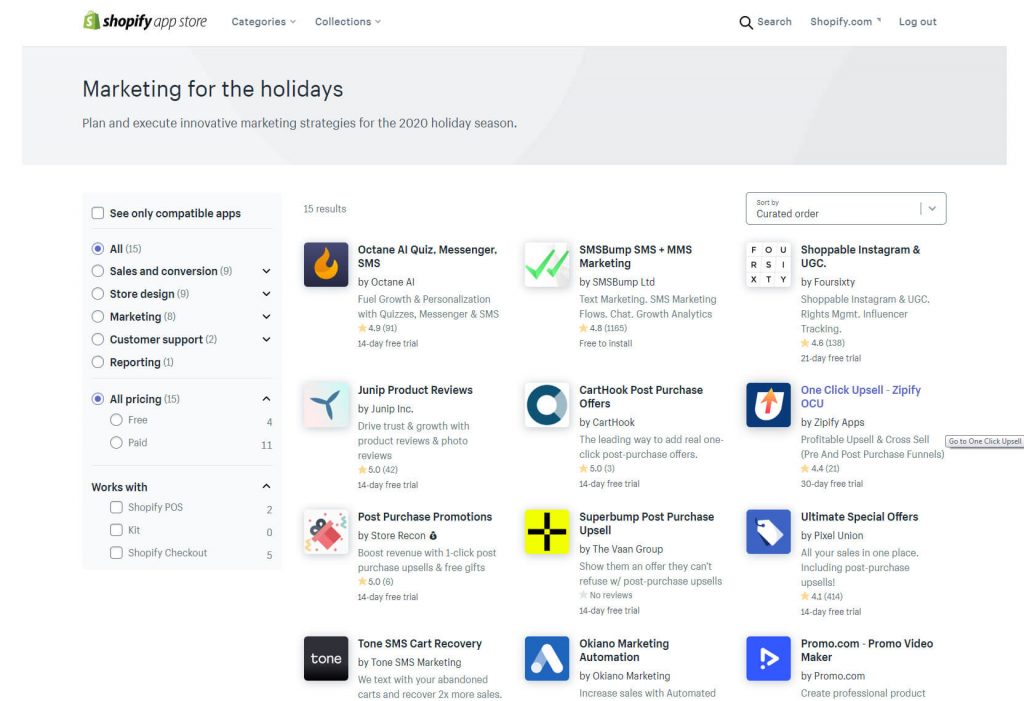
Her kan du forvente at finde messenger- og quiz-apps, tekstmarkedsføringsapps, vogngendannelsesværktøjer og så videre.
Du er velkommen til at gennemse, men bemærk, at disse apps ikke er gratis. De fleste af dem har en 14-dages gratis prøveperiode, men du skal betale for enhver app, som du beslutter dig for at bruge på dit live-websted efter prøveperioden.
Trin #8: Optimering af webstedet
Før du går offentligt ud med dit websted, er det afgørende, at du gør alt, hvad du kan for at optimere det til søgemaskiner og sociale medier.
Heldigvis gør Shopify dette nemt. Hvis du klikker på menupunktet "Online Store" i menuen til venstre, vil du finde præferencer, der afslører flere optimeringsmuligheder. Her kan du tilpasse hjemmesidetitler og metabeskrivelser, som er vigtige for Google og andre søgemaskiner. Du kan også tilføje et socialt delingsbillede, der giver dig mulighed for at dele dine sider på sociale medier med et ordentligt billede.
Hvis du vil spore dit websteds statistik via Google Analytics Facebook Pixel, dette er stedet for at indsætte koden fra disse tjenester.
Udgiv din onlinebutik for at gøre den live
Efter at have gennemført alle de foregående trin, er det endelig tid til at udgive dit Shopify-websted. Hvis du stadig har en gratis prøveperiode, skal du være opmærksom på, at du skal vælge en betalt plan for at udgive dit websted.
Når du har opgraderet din konto, er det kun et klik væk at publicere dit websted.
Hvis dit nye websted af en eller anden grund ikke dukker op, kan du se vores korte vejledning: Hvorfor virker mit Shopify ikke? (4 mulige rettelser)
Ofte Stillede Spørgsmål
Selvom du kan prøve Shopify gratis i de første 14 dage, er tjenesten ikke gratis at bruge. I løbet af denne to ugers prøveperiode kan du teste Shopify, oprette dit websted og se alle dets funktioner. Men når du beslutter dig for at gøre dit websted offentligt og fortsætte med at arbejde på det efter prøveperioden, bliver du nødt til at vælge en prisplan, der passer til din virksomhed.
Shopify kommer med en brugervenlig editor, der lader enhver oprette en online side. Du behøver ikke at være designer eller vide noget om nettet for at oprette et brugerdefineret websted. Det er sjovt og nemt at vælge og tilpasse temaer, og alt hvad du skal vide er, hvordan du uploader billeder og ændrer tekst.
Hvis du har et brugerdefineret domæne, er det nemt at forbinde det til dit Shopify-websted fra butikkens admin. Du kan også købe et nyt domænenavn gennem Shopify eller enhver tredjepartsudbyder og derefter forbinde det til din nye onlinebutik.
Tjek vores værktøj til generere kreative navne + kontrollere tilgængelige domæner.
Konklusion
For alle, der forsøger at bygge deres første online shop, er Shopify bestemt en platform, der er værd at overveje.
Oprettelse af en e-handelssted med Shopify er sjovt og nemt, og du kan gå live med din første butik på få dage. Selvom det ikke er gratis, er det bestemt pengene værd, især hvis du er en person, der ikke er teknologisk velbevandret og selv ønsker at skabe en fuldt fungerende onlinebutik.